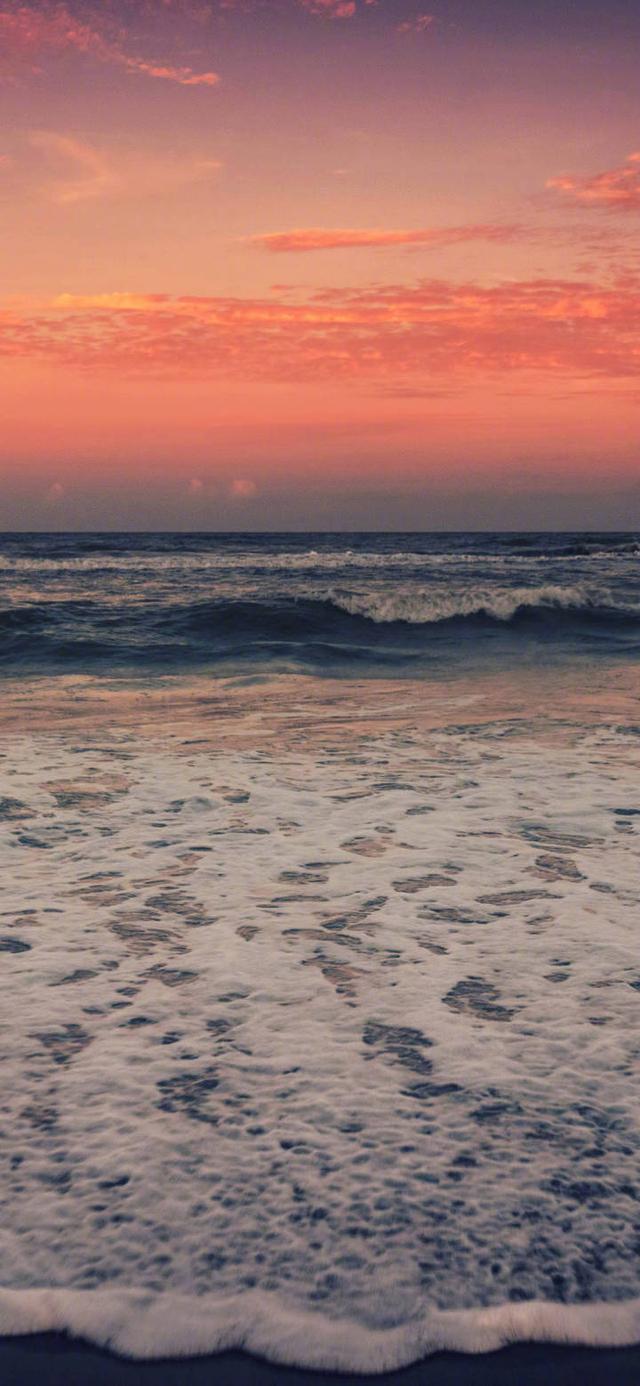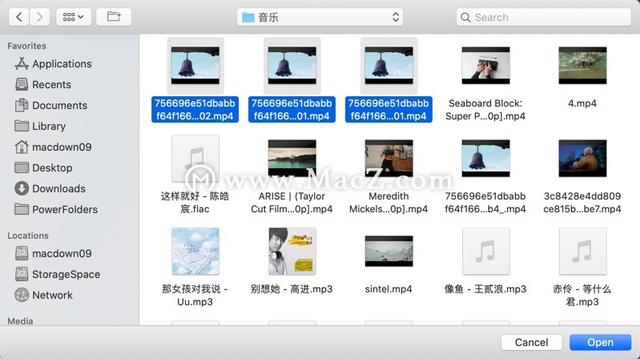windows11超小任务栏(微软Win11预览版22563发布)
今天,微软面向 Dev 频道用户发布了 Windows 11 Insider Preview Build 22563 系统更新。

下面是亮点功能:
- 该版本适用于 ARM64 电脑。
- 作为提醒,并不是微软发布的每个版本都会像上周的版本有那样多的新功能。然而,这个版本包括一些新功能,供内测人士在推出时试用,包括平板电脑优化的任务栏体验,小组件中内容的一些改进,以及教育领域 IT 管理员的新组策略。
- 在这个版本中,还有一些值得注意的变化和改进,包括对文件资源管理器的改进,在 Sanp 快照辅助和 ALT TAB 中对 Microsoft Edge 标签的支持,以及对 Emoji 14.0 的支持。
微软引入了新的任务栏状态,专门为使你在使用设备时更有信心和舒适感而设计的。当你在二合一设备上断开或折回键盘时,任务栏将自动过渡到这个优化版本。 这项功能只适用于可作为平板电脑使用的设备。它在笔记本电脑或台式电脑上不起作用。
这个任务栏有两种状态:折叠和展开。在折叠状态下,任务栏会避开你的视线,带来更多的屏幕空间,并防止用户在拿着平板电脑时意外地调用任务栏。在展开状态下,任务栏经过优化,更容易使用触摸。用户可以通过在设备底部向上和向下滑动来轻松地在两种状态之间切换。

要想知道你的设备上是否有这项功能,请导航到“设置”>“个性化”>“任务栏”>“任务栏行为”,其中“将设备作为平板电脑使用时自动隐藏任务栏”的新设置将被显示并默认开启。
[微软正在开始推广这项功能,所以现在还不能提供给所有的内测人员,因为微软计划监测反馈,并在将其推送给所有人之前看看它的效果。]
使小组件的内容更加动态微软正在尝试在小组件中进行一些改变,为你的小组件面板带来更多的动态内容,通过试验将小组件和新闻 feed 的经验汇集成一个包含小组件和新闻内容的动态 feed。这应该使用户更容易发现和参与新的小组件和新闻内容。有了动态 feed,你用户策划画布的负担就会减少,但如果你愿意,你仍然能够把最喜欢的小组件固定在上面。
如果你已经定制了小组件面板,你所有固定的小组件将完全在期望的位置,现有的定制不会丢失。

这个版本的重点是使小组件可以从 feed 流中发现,随着时间的推移,微软计划使 feed 流更加个性化。
[微软正在开始推出这项功能,所以它还不能提供给所有的内测人员,因为微软计划监测反馈,并在将其推送给每个人之前看看它的情况。]
用于管理 Windows 更新通知的新组策略对于教育界的 IT 管理员,微软有新的政策,是为老师和学生考虑的。从这个版本开始,用户将最终能够关闭所有可能在上学期间分散学生注意力的 Windows 更新通知。管理员能够提供这种更好的体验,同时保持合规性,因为如果需要用户操作并且设备达到截止日期,通知将再次开始显示,尽管大多数设备能够在学生不在时自动重启过夜。

要进入这个新的组策略,只需打开组策略编辑器并导航到计算机配置 > 管理模板 > Windows 组件 > Windows Update > 管理最终用户体验 > 更新通知的显示选项。
更改和改进[文件资源管理器]
从快速访问中搜索已被扩展到包括来自 OneDrive、下载和任何索引位置的内容。使用快速访问来快速查找结果。
快速访问中的文件不存在于任何本地(例如,从另一个 OneDrive 共享给你的文件),现在显示缩略图并与 OneDrive 共享。
[窗口]
微软通过引入 Microsoft Edge 标签作为 Snap 快照辅助中的建议窗口,使抓取最相关的窗口并排在一起变得更加容易。当一个窗口被抓取时,你现在会看到最近的 3 个 Edge 标签作为建议显示(默认情况下)。你可以通过“设置”>“系统”>“多任务”,随时控制是否显示 Microsoft Edge 标签,以及在抓取或按 ALT TAB 时显示的标签数量。

[输入]
从这个版本开始,Windows Insiders 现在可以在表情符号选择器中使用 37 个新的表情符号字符,作为 Emoji 14.0 的一部分。一些新的表情符号包括“融化的脸”、“巨魔”、“珊瑚”、“豆子”、“操场滑梯”和“球面反射镜”。

手势和人的肤色变化,使总数达到 112 个表情符号,其中包括握手 。你现在可以在握手表情符号中选择两只手的肤色。
在 Build 22557 中引入的登录屏幕上更新的无障碍弹出,现在可供所有 Windows Insiders 在开发频道中使用。

[通用]
针对某些非常大的临时文件夹的特殊情况,提高了登录性能。
修复了一些影响 explorer.exe 可靠性的问题。
更新了使用键盘上的硬件键时的音量弹出,以考虑到没有工作音频的情况。
[任务栏]
当你使用任务视图切换桌面时,自动隐藏的任务栏现在将保持展开。
当把文件或应用拖到任务栏时,微软更新了鼠标旁边的信息,显示什么支持,什么不支持,现在可以响应黑暗模式和对比度主题。
修复了一个周期性的 explorer.exe 崩溃问题,这个问题发生在使用法语(加拿大)显示语言设备上,与电池图标工具提示有关。
更新了任务栏中的静音图标,现在给出了键盘快捷方式(WIN Alt K)的提示。
[平板电脑优化的任务栏]
注意:只有在你的设备上启用了平板电脑优化的任务栏,这些修复才会显示。有关平板电脑优化任务栏的详情,请参见上文,该任务栏已开始向 Windows Insiders 推出,尚未向所有人提供。
任务栏的顶部边界线现在延伸到整个任务栏,而不是在系统托盘区域之前就停止。
隐藏图标弹出的按钮风格现在与系统托盘其他按钮的设计一致。
在切换输入法或其他添加和移除系统托盘图标的情况下,任务栏应该不会再闪烁了。
[开始菜单]
修复了一个导致“开始”菜单在使用新的触摸手势从屏幕底部向上滑动时无法一致打开的问题。
当推荐项目被新添加或删除时,它们的图标现在会以动画的形式淡入淡出。
电源菜单中的睡眠图标不再错误地显示为一个铃铛。
修复了一个导致电源按钮工具提示中的撇号不能正确显示的问题。
在“开始”中打开文件夹时,文件夹中的应用名称不再短暂地出现模糊。
修复了一些用户在尝试从所有应用列表中分享应用时遇到的崩溃问题。
[文件资源管理器]
修复了一个 OneDrive 图标有时会在文件资源管理器命令栏中不显示,而它应该显示的问题。
删除了在黑暗模式下右键点击文件资源管理器的标题栏时,在上下文菜单中出现的随机白点。
[输入]
根据反馈,对表情符号搜索结果做了一些改进,包括在搜索结果中加入更多的“表情符号”。根据反馈对表情符号的搜索结果做了一些改进,包括在搜索结果中通常更倾向于表情符号的准确名称匹配(例如,搜索气球时首先是气球的表情符号),而不是针对这些关键词可能返回的各种其他表情符号。
修复了一个导致 Insiders 在之前的版本中看不到更新的韩国 IME 设计的问题。
修复了 IME 候选窗口中的几个着色问题。
缓解了在升级后试图访问设置中的个性化 > 文本输入时发生的崩溃,如果你已经定制了触摸键盘外观。
解决了切换输入法时可能发生的 explorer.exe 崩溃问题。
改进了首次启动输入切换器的性能。
如果在颜色设置中启用了“在开始和任务栏上显示强调颜色”,输入法切换器的背景颜色现在将遵循这一偏好。
修复了触摸键盘设置选项中的打字链接名称,使其与打开的设置页面相匹配。
设置中的系统 > 剪贴板现在解释了为什么“跨设备同步”选项可能是灰色的。
为表情符号面板添加了文字,以帮助解释不支持表情符号搜索结果的某些情况。
[搜索]
微软做了更多的工作,减少最近搜索弹出时卡在屏幕上的问题。
微软已经解决了最近开发频道构建中的一个问题,该问题导致一些内测人士遇到这样的问题:搜索会打开,但只在窗口中显示一个放大镜,不显示任何结果。如果你继续遇到问题,请在“桌面环境”>“搜索”下提交反馈,并说明你所看到的具体细节。
[设置]
解决了在设置中弹出的对话框(例如,在添加可选功能时,或在配置你的 IP 地址时)被启动左对齐而不是居中的问题。
解决了一个 RSAT: DNS 服务器工具在试图安装它时,会显示已安装在可选功能中,但实际上并没有安装的问题。
修复了一个当你的电脑处于纵向模式时,显示设置可能不会显示改变刷新率的选项的问题。
当你的用户账户控制设置为总是通知时,通过应用程序 > 已安装的应用程序尝试卸载应用程序时,设置不再崩溃。
在此版本中,Windows Update > Update History 应再次显示功能更新的历史。
缓解了一个与 Windows Update 页面有关的可能会使设置挂起的问题。
在“设置”>“系统”>“通知”中提供反馈的链接现在会直接带到反馈中心的通知反馈部分。
修复了一个阻止将蓝牙或 Cast 添加到快速设置弹出的问题。
快速设置上面的媒体控制现在应该在打开媒体时显示,或者在关闭媒体时隐藏,更加可靠。
修复了当使用硬件按键时,打开的音量弹出窗口中的数字与快速设置中的音量数字不一致的问题。
改进了登录屏幕按钮上方的辅助功能弹出的位置。
修复了一个有时会导致某些蓝牙设备在开机或从睡眠 / 休眠状态恢复电脑后不能自动连接的问题。
[小组件]
在任务栏左对齐的情况下,现在会显示温度等信息。
修复了一个小组件的天气信息可能在多显示器设置中显示不同的信息的问题。
[任务管理器]
微软做了一些工作来帮助解决一个问题,即当从最小化状态启动任务管理器时,更新后的任务管理器设计中的导航栏会显示黑色的故障。
[窗口]
修复了一个由于通知中心保持了焦点,你无法在最大化的应用程序上使用最小化、最大化和关闭按钮(以及其他情况)的问题。
做了一些工作,改善了使用屏幕上的三指手势调用任务视图时的动画流畅度。
改进了 ALT Tab 的一般可靠性,以帮助解决它可能被卡住的情况。
解决了在最近的版本中使用 ALT Tab、任务视图或 Snap 快照辅助时影响性能的问题。
现在,当使用具有阿拉伯语或希伯来语显示语言的窗口时,Snap 快照组标题应正确显示。
在将窗口移动到屏幕顶部时,对 Snap 快照布局的调用体验进行了一些改进。
修复了一个在 Snap 快照辅助功能处于活动状态时拖动已捕捉的窗口会包括被拖动窗口的缩略图的问题。
当使用向下箭头在 Snap 快照辅助中浏览应用程序缩略图时,现在当你到达最下面一行时,它应该循环到顶部。
修复了在辅助显示器或纵向模式显示器上使用快照布局时可能发生两次崩溃的问题。
使得在屏幕左侧和右侧抓取时的边距变大了一些。
在“开始”菜单打开时使用键盘快捷键切换桌面,应该不会再导致桌面在关闭“开始”后意外地切换回来。
[网络]
在快速设置的虚拟专用网络部分点击断开连接按钮后,增加了一些文字来显示断开连接,以沟通工作是否正在进行。
修复了一个指定了 IPv4 路由的管理型虚拟专用网络配置文件可能经常断开连接的问题。
[讲述人]
讲述人在使用电源或账户菜单后,不再会跳到“开始”中的搜索框。
在切换到“开始”菜单的“所有应用程序”部分后,讲述人现在将正确地导航到并阅读应用程序信息。
当在段落之间上下箭头时,Word 在线版中的讲述人现在将正确读取新行。
修复了在 Microsoft Word 中输入表格时导致讲述人停止阅读或无法移动光标的问题。
改进了讲述人在登录屏幕上的辅助功能弹出的内容的读取方式。
[其他]
修复了一个在使用对比主题时,导致某些应用程序的登录窗口中的返回按钮不可见的问题。
注意:这里提到的来自活跃开发分支的 Insider Preview 构建中的一些修复可能会进入 2021 年 10 月 5 日普遍可用的 Windows 11 发布版本的服务更新中。
已知问题[通用]
运行 Windows 10 的用户如果试图直接升级到 Dev Channel 中的 Build 22563,会在 Windows Update 上遇到挂起“0% 下载”的情况。要绕过这个问题,请加入 Beta 频道,在那里安装所提供的 Windows 11 版本,然后切换到开发频道以接收 Build 22563 更新。微软已知晓这个问题,并将在即将发布的版本中进行修复。
在企业版上进行设备设置体验(OOBE)时,网络添加屏幕将在第一次尝试时被跳过。作为解决方法,当用户看到“命名你的电脑”选项时,请重新启动并重新启动 OOBE。现在网络添加界面将如期出现。
许多用户现在不会听到启动声音了。
[任务栏]
如果你在这个构建版本中右击“开始”图标或按 WIN X,explorer.exe 可能会崩溃。如果你使用这个菜单来启动任务管理器,请暂时使用 CTRL Shift Esc。
[平板电脑优化的任务栏]
启用该功能的 Windows Insiders 将无法使用 Build 22557 中公布的从屏幕底部开始的新触摸手势,直到他们首先移除或折回键盘。使用笔记本电脑等不能作为平板电脑使用的个人电脑的内测人士,如果启用了该功能,将无法使用从屏幕底部开始的触摸手势。这将在未来的版本中得到修复。
在二合一设备上启动一个应用程序或在扩展的任务栏外点击后,任务栏并不总是自动折叠。
操作系统的一些区域还没有跟踪二合一设备上扩展的任务栏的高度,所以你可能会看到重叠的组件,如小组件与任务栏重叠。
在二合一设备上,在扩展的任务栏和折叠的任务栏之间的过渡动画仍在调整中。
[文件资源管理器]
在输入和点击建议时,文件资源管理器的搜索框可能无法工作。
微软正在努力修复有关图标大小、视觉错误和显示 OneDrive 存储弹出的文本剪切的问题。
[小组件]
有时当从 Feed 流固定时,被固定的小组件会被放在顶部,而不是在其他被固定的小组件下面。如果发生这种情况,这将在 30 分钟内自动纠正,将最近固定的小组件移到预期的默认位置。或者你可以退出小组件面板,并立即重新登录,应该可以纠正这个问题。
在重新安排小组件面板中的小组件后,一些用户遇到了固定部分的小组件呈现不正确的问题。如果发生这种情况,退出你小组件面板并立即登录应该可以纠正这个问题。
[专注]
任务栏图标和工具提示可能与专注状态不符。
当在应用程序内配置专注会话时,时钟应用程序还没有更新 Windows 专注状态。这将在未来的应用程序更新中解决。
[实时字幕]
某些全屏的应用程序(如视频播放器)会阻止实时字幕的显示。
某些位于屏幕顶部附近的应用程序,在运行实时字幕之前关闭,将在位于顶部的实时字幕窗口后面重新启动。当应用程序拥有焦点时,使用系统菜单(ALT 空格键)可以将应用程序的窗口进一步向下移动。
当实时字幕位于顶部时,最大化的应用程序的最顶部(例如,标题栏的窗口管理按钮)无法用触摸方式触及。
[任务管理器]
微软意识到在一些子进程上缺少效率模式图标。
一些设置选项没有被保留下来。
微软正在努力修复有关图标大小、视觉错误的问题,在大多数情况下,解决方法是调整任务管理器的大小,或者从“设置”>“显示”>“显示分辨率”中降低分辨率设置。
,免责声明:本文仅代表文章作者的个人观点,与本站无关。其原创性、真实性以及文中陈述文字和内容未经本站证实,对本文以及其中全部或者部分内容文字的真实性、完整性和原创性本站不作任何保证或承诺,请读者仅作参考,并自行核实相关内容。文章投诉邮箱:anhduc.ph@yahoo.com